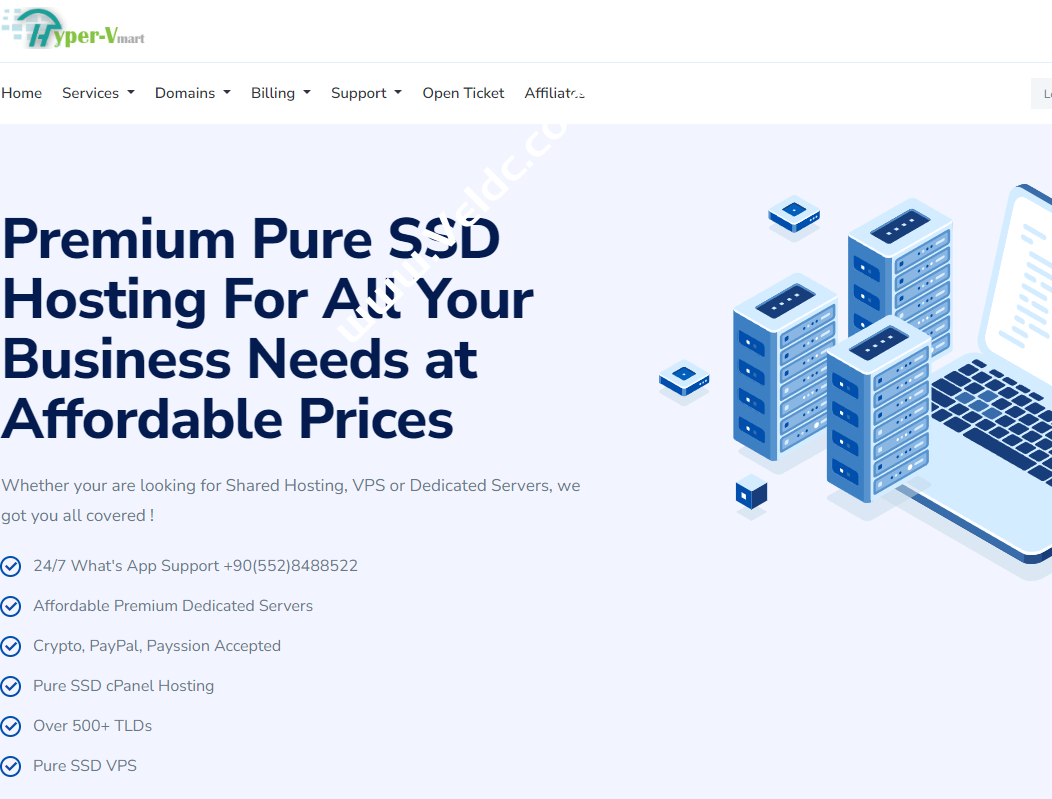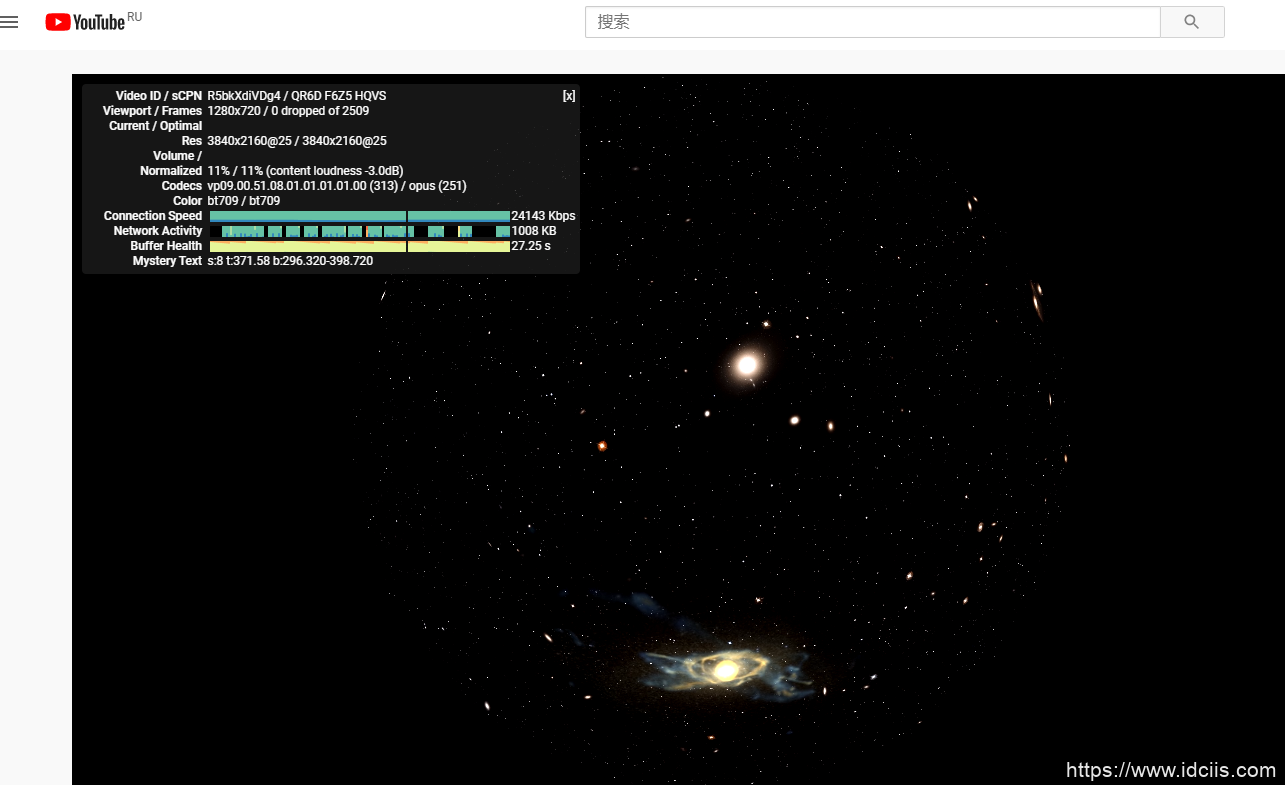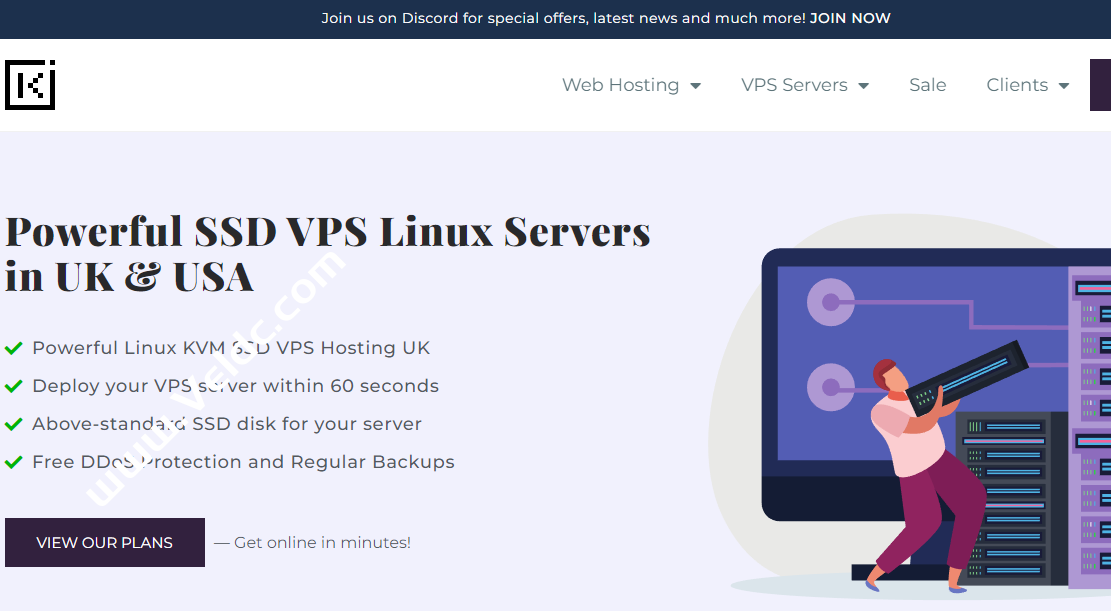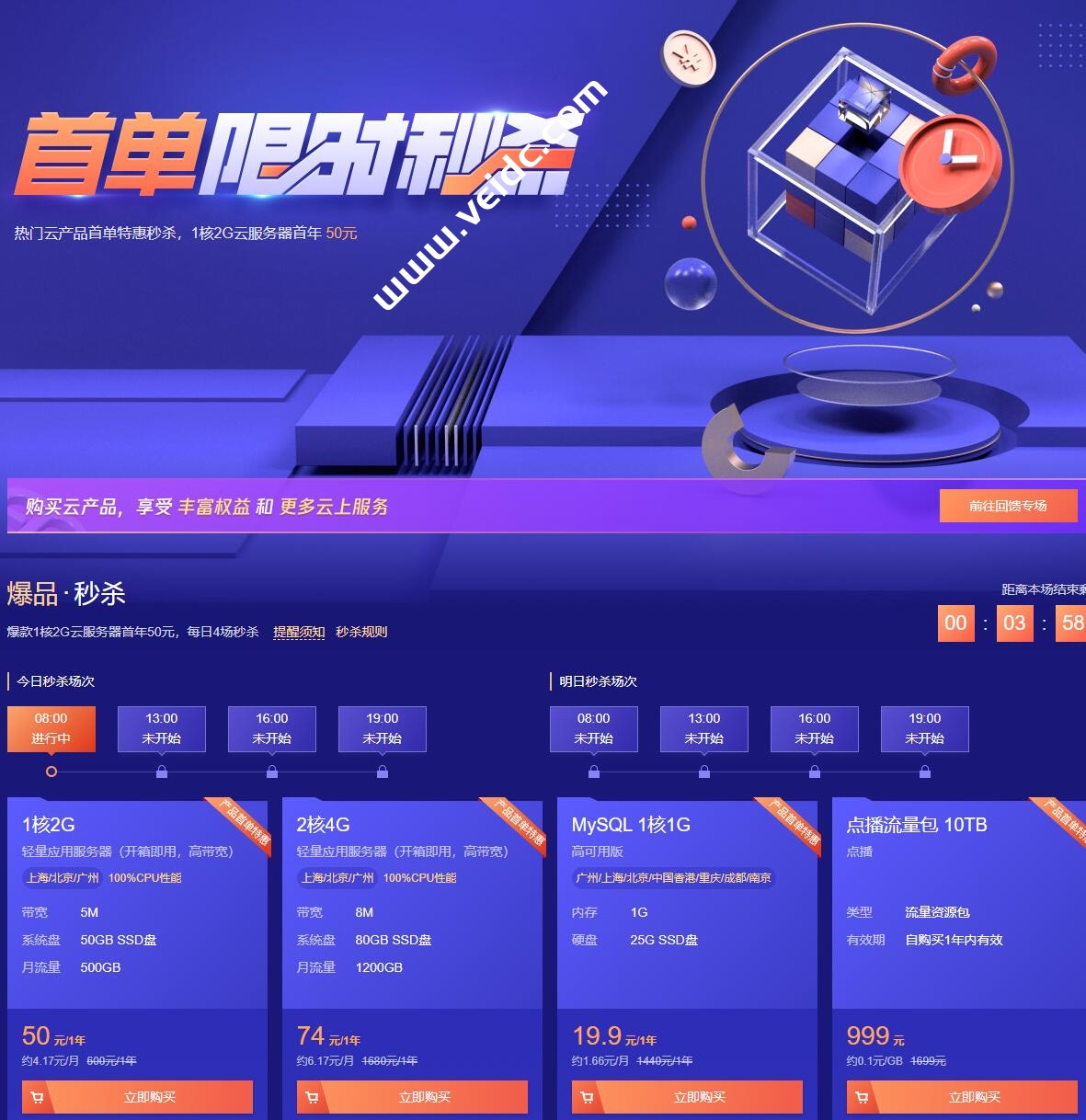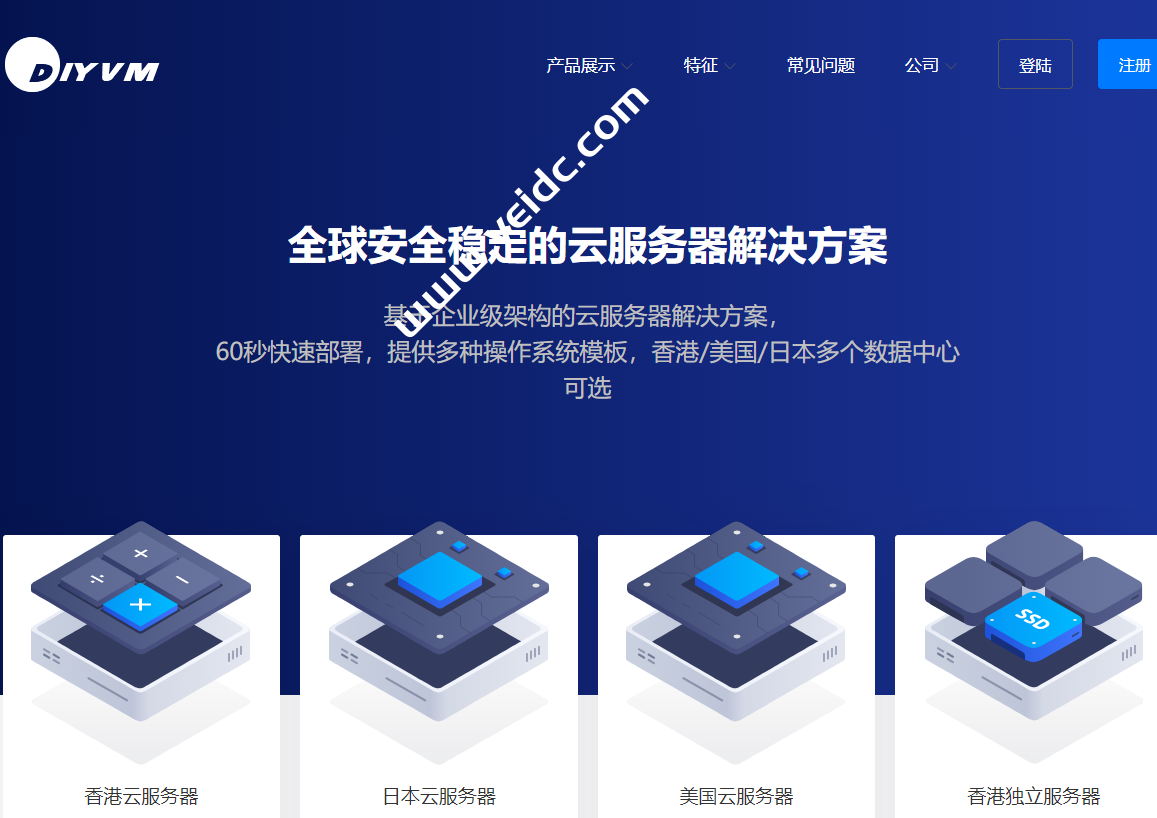什么是SSL安全证书?
SSL 证书的英文全称是,Secure Sockets Layer Certificate,主要用于保护网站数据传输的安全性。
带有SSL证书的网站会自动显示 HTTPS,而没有SSL证书的网站,往往会显示HTTP,并提示“链接不安全”。
需要给网站安装SSL证书吗?
一定要,如果网站没有安装SSL安全证书,那么数据从网站主机传输到互联网网页显示的时候,数据没有加密,数据内容有泄露的风险。当您访问这类网站时,网站常常会提示“链接不安全”。
SSL证书是免费的吗?
并不是所有的SSL证书都是免费的,但是有些主机提供免费的SSL证书,比如SiteGround主机。
如何安装SSL证书?
对于不同的主机,安装SSL证书的步骤不太相同,如果您的主机使用的是cPanel后台,操作会比较繁琐。而SiteGround主机提供的免费SSL证书,只要两分钟,就可以快速安装完成,非常方便。
SSL 证书的英文全称是,Secure Sockets Layer Certificate,主要用于保护网站数据传输的安全性。
带有SSL证书的网站会自动显示 HTTPS,而没有SSL证书的网站,往往会显示HTTP。
- HTTPS (HyperText Transfer Protocol Secure):对传输的数据进行加密,保证网站数据传输的安全。使用的是SSL (Secure Sockets Layer)安全证书。
- HTTP (HyperText Transfer Protocol): 一种将数据从网站主机传输到互联网网页的协议,数据并没有加密,数据内容有泄露的风险。 当您访问这类网站时,网站常常会提示“链接不安全”,如下所示:

所以,为了提高网站的安全性,同时也保护访客的信息,网站是一定要安装SSL安全证书的。
同时,谷歌等搜索引擎,也不喜欢没有安全证书的网站,这类网站在Google SEO中排名,会非常吃亏。
在给网站添加免费SSL安全证书之前,您需要已经申请好SiteGround主机,同时已经成功安装了WordPress。
下面我们来讲解:如何在SiteGround主机中,免费为网站添加一个SSL安全证书:
安装SSL证书详细步骤
步骤一:登录主机,找到网站工具
首先,请登录SiteGround主机账户,在主机账户中,找到菜单栏的Websites选项。
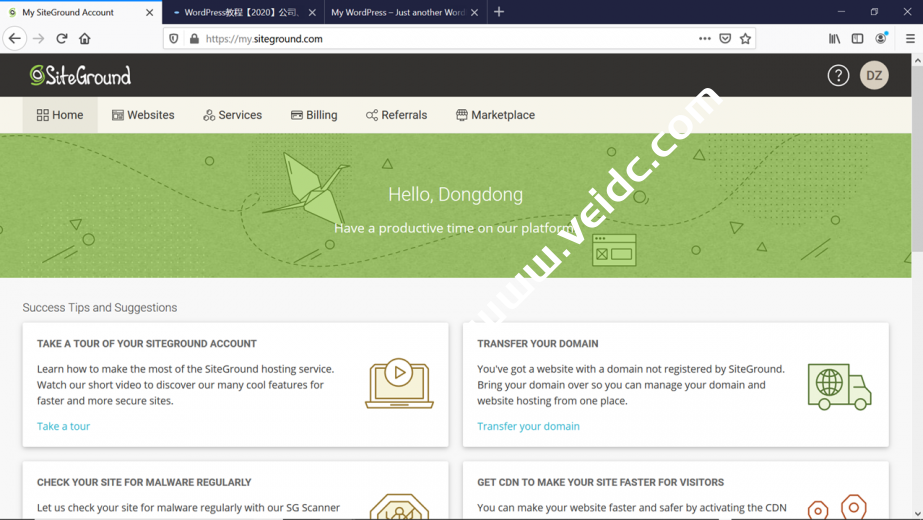
进入【Websites】选项后,找到需要添加SSL的网站名,点击右侧的按钮【Site Tools】,进入网站工具。

步骤二:找到SSL选项
在网站工具页面中,找到左侧的第三个选项【Security】,接着点击第二个子选项【SSL Manager】。

点选完成后,进入下面的页面,您在右侧会看到一个SSL Manager 窗口,用于添加SSL安全证书,请找到选项【Install New SSL】,然后找到【Select SSL】,点击下拉式菜单,您会看到下图中的三个选项。

- Lets’ Encrypt:仅仅对主域名加密;
- Let’s Encrypt Wildcard:对主域名以及所有的子域名加密;
- Premium Wildcard:付费选项;
请选择第二项【Let’s Encrypt Wildcard】,对网站及所有子域名添加SSL安全证书,点击橘色按钮【GET】。

添加完成后,您会收到下面的提示信息,显示SSL安全证书已经添加完毕。同时,您在最下方的【Manage SSL】选项中,会看到刚刚添加的证书,显示”ACTIVE”,也就是已经安装。

虽然,SSL证书已经成功添加,但您在网站上还不能看到安全信息,原因是:您还没有将SSL证书应用到当前网站。
步骤三:将SSL证书应用的当前网站
在上图中,请查看箭头所指的三个点,请点击,查找第二个选项【Enforce HTTPS】,表明立刻应用SSL证书。
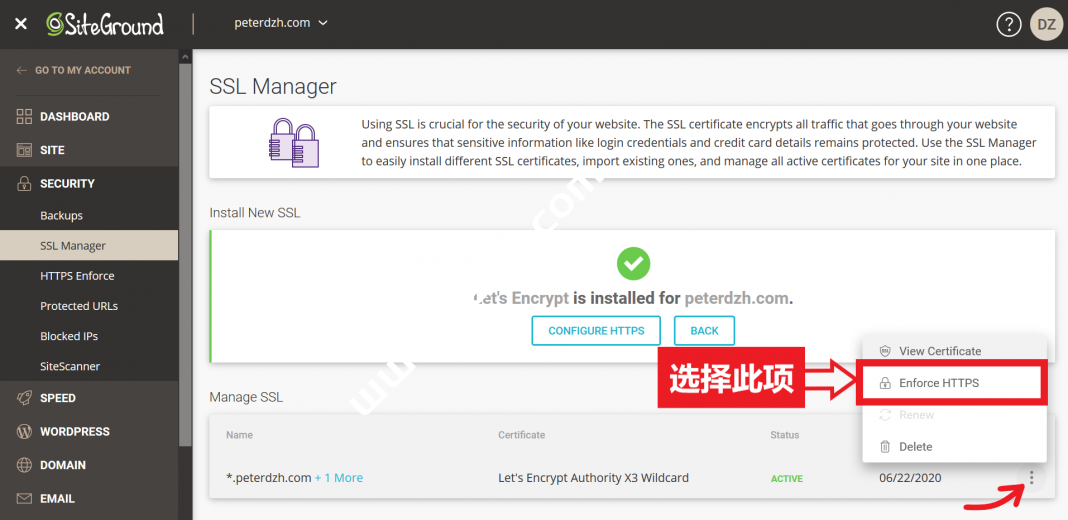
点选完成后,进入下面的页面,请选中HTTPS Enforce,将其激活。

激活后,您会得到提示信息:“Success”,表明网站已经成功应用了SSL安全证书。
步骤四:检测网站SSL证书是否成功
打开您的网站,查看网站是否已经具有了SSL安全证书。您只需要在网页浏览器中输入网站域名,比如peterdzh.com,您需要查看是否会在域名前,自动添加HTTPS。如果SSL证书应用成功,您会看到HTTPS的提示。

到目前为止,您就成功为网站添加了SSL安全证书,这样访客就可以放心的访问网站了。

 CNIDC测评
CNIDC测评